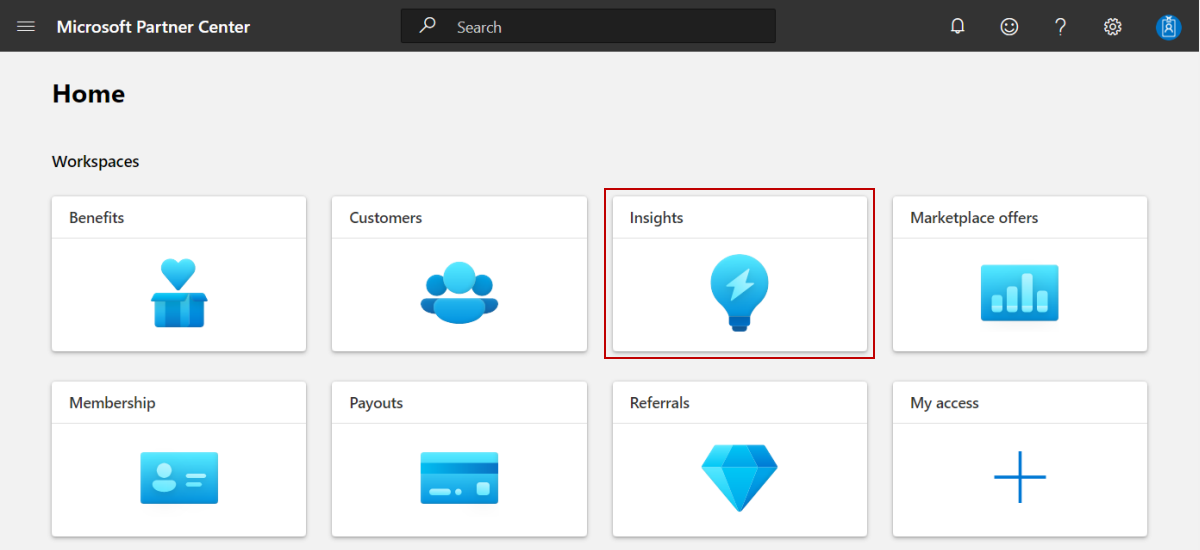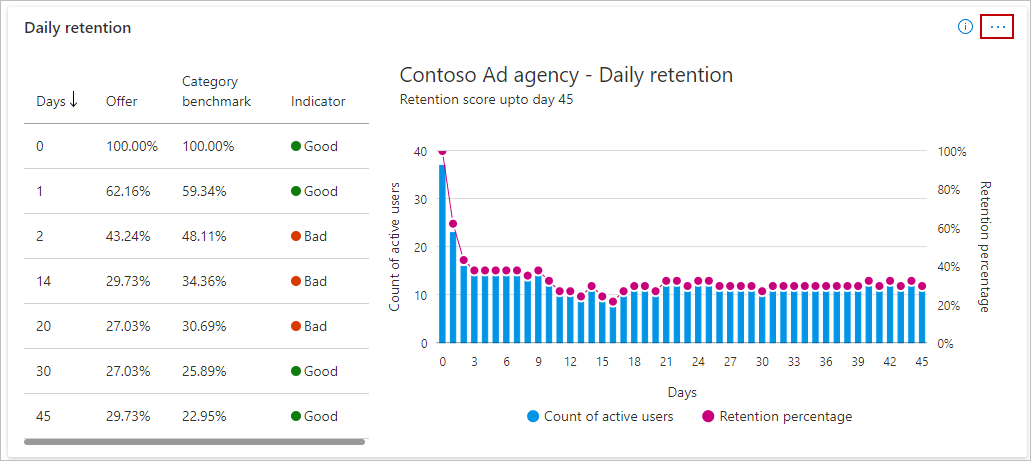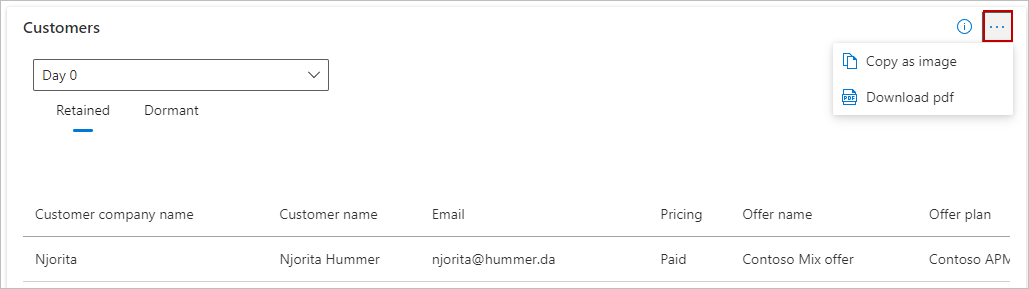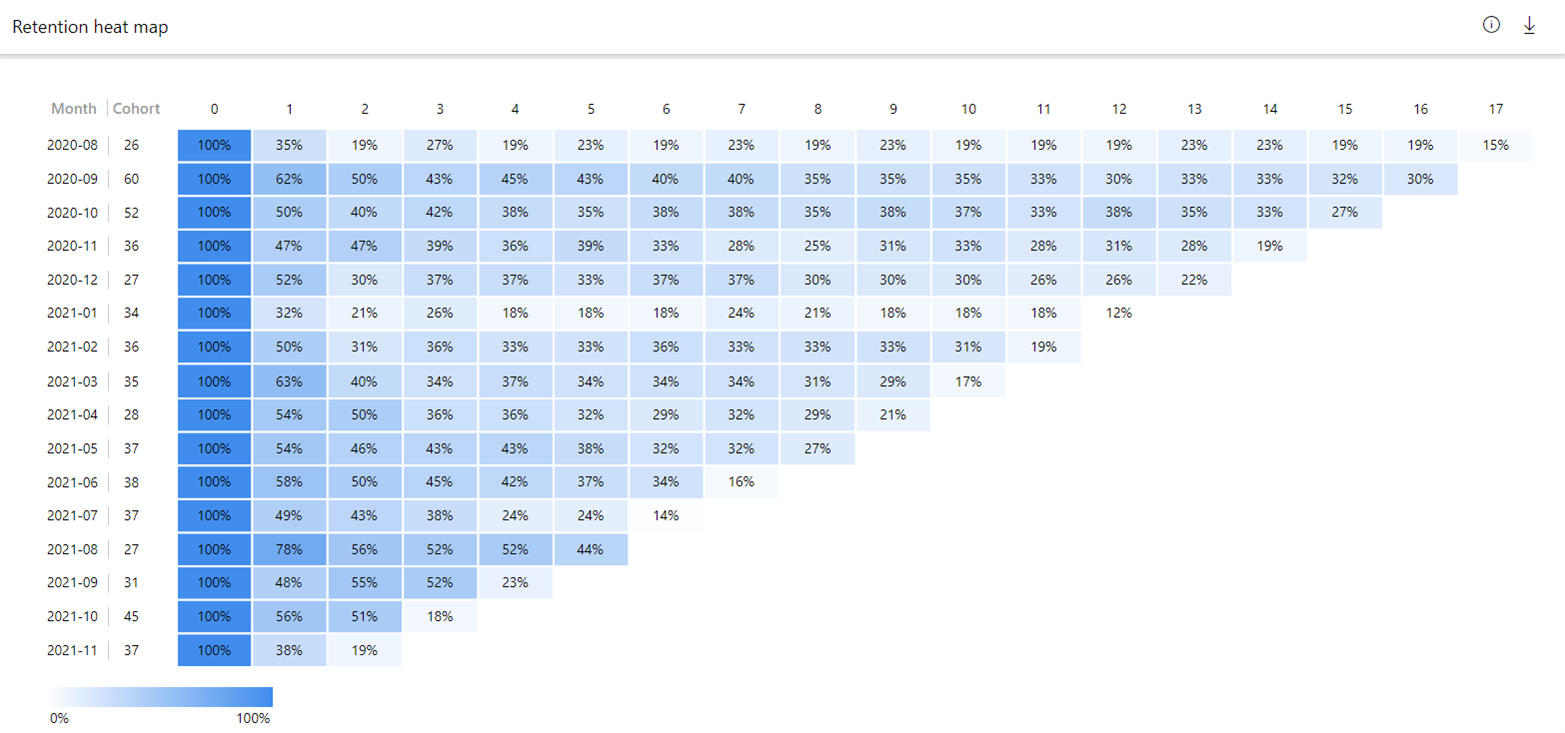Dashboard „Kundenbindung“
In diesem Artikel wird das Kundenbindungsdashboard im Partner Center beschrieben. Dieses Dashboard zeigt Informationen zu Ihren Bestandskunden an, einschließlich Angebotsleistung, wertvoller Kunden und monatlicher Kohortenansichten, die alle in einem grafischen und herunterladbaren Format dargestellt werden. Es ist derzeit nur für VM-Angebote verfügbar.
Die folgende Abbildung zeigt die Zeitachse der Angebotsnutzung von zwei Kund*innen und stellt das Konzept der Aufbewahrungstage dar (Tag 0, Tag 1 … Tag n). Der Bindungstag ist ein normalisiertes Konzept, d. h., Kunde 1 kann seine Nutzungsjourney am 1. Januar (absolutes Datum) und Kunde 2 am 1. März (absolutes Datum) beginnen. Dennoch bezieht sich jedes bestimmte Datum sowohl für den Kunden 1 als auch auf 2 als normalisiertes "Tag 0". Die gleiche Konvention wird auch auf andere Kunden ausgedehnt. Die folgende Abbildung veranschaulicht die Nutzung von Kundenangeboten über einen Zeitraum hinweg:
Hinweis
Dieses Feature ist derzeit nur für VM-Angebote verfügbar. Es umfasst Daten für Testversions- und kostenpflichtige VM-Angebote. Filter zum Durchführen einer Aufbewahrungsanalyse für Kunden mit Testversions- und kostenpflichtigen Angeboten sind im Dashboard bis Juni 2022 verfügbar.
Das Dashboard verwendet die Daten der 18 Monate vor dem aktuellen Systemdatum, um verschiedene Widgets und eine monatliche Kohortenansicht darzustellen. Die Rohdaten für diese Widgets können auch über den programmgesteuerten API-Zugriff heruntergeladen oder abgerufen werden.
Zugreifen auf das Kundenbindungsdashboard
Melden Sie sich bei Partner Center an.
Wählen Sie auf der Homepage die Kachel Insights aus.
Wählen Sie im linken Menü Marketplace-Erkenntnisse aus.
Elemente des Kundenbindungsdashboards
In den folgenden Abschnitten wird beschrieben, wie das Kundenbindungsdashboard verwendet wird und wie die Daten gelesen werden.
Download
Wenn Sie die Daten für dieses Dashboard herunterladen möchten, wählen Sie oben links auf der Seite in der Liste Herunterladen die Option Als PDF-Datei herunterladen aus.
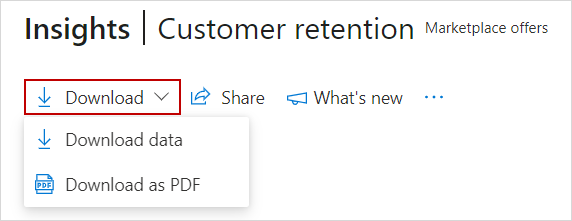
Navigieren Sie alternativ zum Dashboard Downloads, und laden Sie den Bericht herunter.
Teilen
Um die Daten der Dashboard-Widgets per E-Mail freizugeben, wählen Sie im oberen Menü die Option Freigeben aus.
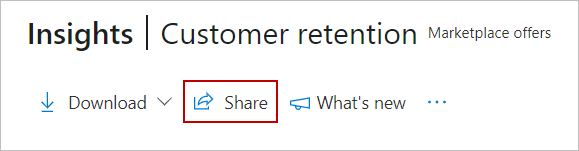
Geben Sie im angezeigten Dialogfeld die E-Mail-Adresse des Empfängers und eine Nachricht an. Wenn Sie die Berichts-URL freigeben möchten, wählen Sie die Schaltfläche Link kopieren oder In Teams teilen aus. Um eine Momentaufnahme der Diagrammdaten zu erstellen, wählen Sie die Schaltfläche Als Bild kopieren aus.
Neuerungen
Wenn Sie mehr über Änderungen und Verbesserungen erfahren möchten, die am Dashboard vorgenommen wurden, wählen Sie "Neuigkeiten" aus. Der Bereich "Neuerungen" wird angezeigt.

Informationen zur Datenaktualisierung
Wenn Sie die Datenquelle und die Datenaktualisierungsdetails anzeigen möchten (etwa die Häufigkeit der Datenaktualisierung), wählen Sie die Auslassungspunkte (drei Punkte) und anschließend Details zur Datenaktualisierung aus.
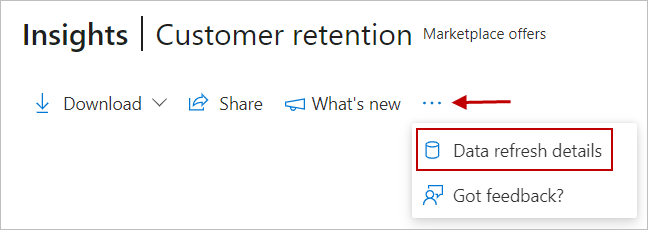
Haben Sie Feedback für uns?
Wenn Sie sofort Feedback zum Bericht/Dashboard abgeben möchten, wählen Sie die Auslassungspunkte (drei Punkte) und dann den Link Haben Sie Feedback? aus.
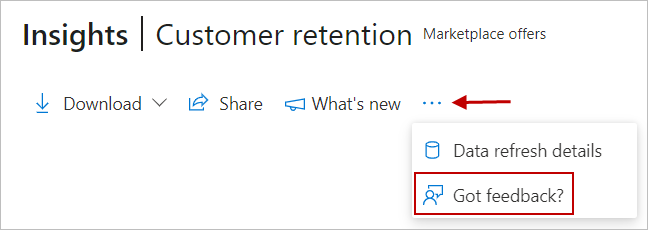
Geben Sie Ihr Feedback im angezeigten Dialogfeld an.
Hinweis
Mit Ihrem Feedback wird automatisch ein Screenshot an uns gesendet.
Filter für Kategorie und Marketplace-Angebot
Wählen Sie in der Liste Kategorie die Kategorie für ein Angebot und dann in der Liste Marketplace-Angebot eines Ihrer Angebote aus.
Hinweis
Die Analyse ist derzeit auf Angebotsebene und nicht auf Angebotsplanebene verfügbar.
Granularität für die Kundenbindungsanalyse
Wählen Sie einen Zeitraum aus, um die Kundenbindung über Tage, Wochen und Monate hinweg zu analysieren. Bei dieser Analyse werden die Nutzungsdaten von 18 Monaten vor dem aktuellen Systemdatum verwendet, um Bestandskunden und Bindungsbewertungen für tägliche, wöchentliche und monatliche Ansichten zu berechnen.
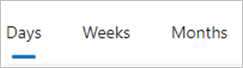
Bestandskunden
In diesem Widget wird die Anzahl der Bestandskunden an einem bestimmten Tag (Tag 0, Tag 1, Tag 2, ..., Tag n) nach ihrer ersten Angebotsnutzung gezeigt. Nutzungsdaten des Kundenangebots werden für einen Zeitraum von 45 Tagen bis 18 Monaten vor dem aktuellen Tag berücksichtigt. Zeigen Sie die Nutzung an bestimmten Tagen der Angebotsnutzungsjourney an, um zu verstehen, wann die meisten Kunden ruhend oder inaktiv werden.
Widgeterkenntnisse
- Erkenntnisse erfassen bereitgestellte VM-Nutzungsdaten, die über das belastete Kundenkonto aggregiert wurden.
- Nutzungsdaten werden für die letzten 18 Monate fortlaufend normalisiert und täglich aktualisiert.
- Gesamt stellt die zu Tag 45 der Verwendung des Kategorienangebots normalisierte Kundenanzahl dar.
- Zeigen Sie auf das Liniendiagramm, um die Kundenanzahl an bestimmten Tagen seit der ersten Nutzung anzuzeigen.
Wählen Sie die Auslassungspunkte (drei Punkte) aus, um das Widgetbild zu kopieren und das Bild als PDF-Datei herunterzuladen.
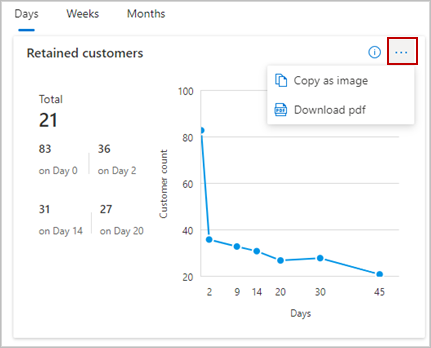
Angebotsleistung nach Kategorie
Dieser Abschnitt zeigt die Leistung eines ausgewählten Angebots im Vergleich zu anderen Angeboten innerhalb derselben in der Liste ausgewählten Kategorie an. Er vergleicht die Bindungsbewertungen von Angeboten an Tag 45 innerhalb einer Kategorie und weist einen Rang zu. Angebote mit höheren Bindungsbewertungen werden höher eingestuft als andere Angebote. Wenn Bindungsbewertungen übereinstimmen, entscheidet die Kundenanzahl an Tag 0.
Der linke Teil des Widgets enthält Informationen zum aktuellen Rang, zum Angebotsrang basierend auf der ausgewählten Zeitgranularität (Tag, Woche, Monat) und zum Ändern des Angebotsrangs basierend auf der letzten Datenaktualisierung. Gesamtangebote zeigt die Anzahl aller Angebote unter der ausgewählten Kategorie an, einschließlich Angebote aller Partner im Marketplace mit einem Angebot unter der ausgewählten Kategorie. Kunden insgesamt zeigt die Anzahl aller Kunden aller dieser Angebote an.
Der rechte Teil des Widgets zeichnet eine Linie zwischen der Angebotsanzahl auf der Y-Achse und den einzelnen Intervallen der Bindungsbewertung (an Tag 45) auf der X-Achse. Das folgende Beispiel zeigt, wie Sie die Informationen im Widget für die Angebotsleistung nach Kategorie ablesen.
Beispiel: Wenn Sie Contoso test offer auswählen, das in der Kategorie Storage aufgeführt ist, hat das Angebot aktuell den Rang 125 von insgesamt 608 Marketplace-Angeboten der Kategorie „Storage“. Ihr Angebot hat eine Bindungsbewertung von 0,4, die am 45. Tag der Kundenjourney berechnet wird, die Contoso test offer verwenden. Das bedeutet, dass Ihr ausgewähltes Angebot nur 40 % der Kunden binden würde, die dieses Angebot in den letzten 18 Monaten genutzt haben. Die Bindungsbewertung für alle Marketplace-Angebote unter der Kategorie Storage hat eine durchschnittliche Bewertung von 0,19 und eine Medianbewertung von 0,10.
Der Angebotsrang, der die relative Angebotsleistung angibt, hat sich seit der letzten Datenaktualisierung für alle Partner im Marketplace um 9 Plätze verbessert. Wenn Sie auf das Liniendiagramm zeigen, wird die Angebotsanzahl angezeigt: die Anzahl der Marketplace-Angebote mit unterschiedlichen Bindungsbewertungen auf der X-Achse. In diesem Beispiel haben 72 Angebote eine Bindungsbewertung von 0,2. Die Gesamtzahl der Angebote (608) ist die Summe der Anzahl aller Angebote (Y-Achse) im Liniendiagramm in unterschiedlichen Intervallen der Bindungsbewertung (X-Achse).

Analyse auf täglicher Ebene
Wählen Sie die Auslassungspunkte (drei Punkte) aus, um das Widget-Bild zu kopieren, aggregierte Widget-Daten als CSV-Datei und das Bild als PDF-Datei herunterzuladen.
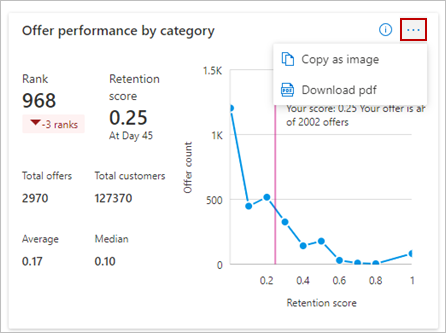
Analyse auf wöchentlicher Ebene
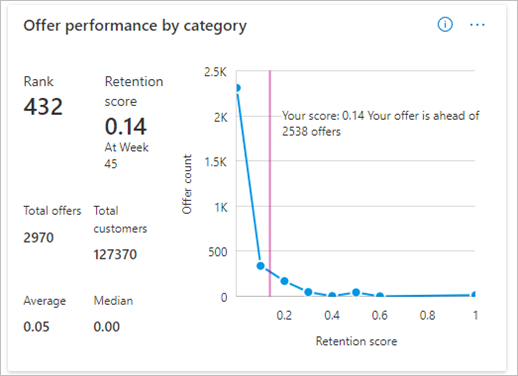
Hinweis
Eine höhere Bindungsbewertung gibt an, dass Ihr Angebot in seiner Marketplace-Kategorie eine gute Leistung erzielt. Eine niedrigere Bindungsbewertung und ein relativer Angebotsrang geben an, dass Sie beim Angebot Maßnahmen ergreifen sollten.
Widgeterkenntnisse
- Die Bindungsbewertung ist das Verhältnis der beibehaltenen Kunden an Tag 45 zu Tag 0.
- Der Rang stellt den relativen Rang eines Angebots in der Kategorie basierend auf der Bindungsbewertung am 45. Tag dar.
- Das Liniendiagramm gibt Bindungsergebnisse auf der X-Achse und die Gesamtzahl der Angebote auf der Y-Achse an.
- Die Werte Angebote insgesamt und Kunden insgesamt beziehen sich auf die ausgewählte Azure-Marketplace-Kategorie.
- Die vertikale Linie zeigt die Bindungsbewertung am 45. Tag des ausgewählten Angebots und die relative Leistung zu anderen Angeboten an.
Tägliche Aufbewahrung
In diesem Widget werden die Bindungsbewertungen an verschiedenen Tagen der Kundennutzung angezeigt und mit den aggregierten Bindungsbewertungen aller Angebote in der ausgewählten Kategorie verglichen. Dies zeigt, wie gut Ihr Angebot funktioniert und welche Position es unter anderen Angeboten einnimmt:
- Gut: Die Bewertung für die Angebotsbindung liegt über dem Kategorienbenchmark
- Neutral: Die Bewertung für die Angebotsbindung entspricht dem Kategorienbenchmark
- Schlecht: Die Bewertung für die Angebotsbindung liegt unter dem Kategorienbenchmark
Die Aufbewahrungskurve gibt Ihnen eine Vorstellung von wichtigen Prüfpunkten, bei denen ein Kunde Ihr Angebot möglicherweise nicht mehr nutzen kann. Verwenden Sie diese Informationen, um bestehende, inaktive oder ruhende Kunden zu binden.
Widgeterkenntnisse
- Die Tabelle zeigt die Bindungsbewertung eines Angebots relativ zu anderen Angeboten in der ausgewählten Kategorie über verschiedene normalisierte Tage hinweg.
- Sortieren Sie sie basierend auf den Bindungsbewertungen für Angebots- und Kategorienbenchmarks.
- Zeigen Sie auf das Balkendiagramm, um die Anzahl der Bestandskunden für bestimmte Tage zu sehen.
- Zeigen Sie auf das Liniendiagramm, um die Bindungsbewertungen für bestimmte Tage anzuzeigen.
Wählen Sie die Auslassungspunkte (drei Punkte) aus, um das Widget als Bild zu kopieren und aggregierte Widgetdaten als CSV-Datei und das Bild als PDF-Datei herunterzuladen.
Kunden
In diesem Widget werden die Angebotsnutzung und der generierte Umsatz verwendet, um den Wert von beibehaltenen und ruhenden Kunden zu identifizieren. Verwenden Sie diese Informationen, um mit ruhenden Kunden in Kontakt zu treten, um ihre Angebotsnutzung über einen längeren Zeitraum wieder zu aktivieren.
Widgeterkenntnisse
- Wählen Sie die Dropdownliste Normalized day (Normalisierter Tag) aus, um die beibehaltenen und ruhenden Kunden zu überprüfen.
- Wechseln Sie zwischen den Registerkarten Retained (Beibehalten) und Dormant (Ruhend), um die Kundeninformationen zu analysieren.
- Der generierte Umsatz (USD) wird bis zu dem in der Dropdownliste ausgewählten Bindungstag kumuliert.
- Der pro Tag generierte Umsatz (USD) ist der Umsatz für den Tag, der in der Dropdownliste ausgewählt ist.
- Sortieren Sie die Tabelle nach Bedarf nach verschiedenen Spalten.
Zeigen Sie zusätzliche Datenseiten mithilfe der Seitenlinks unten rechts an.
Informationen zu beibehaltenen Kunden
Wählen Sie die Auslassungspunkte (drei Punkte) aus, um das Widgetbild zu kopieren und aggregierte Widgetdaten als CSV-Datei und das Bild als PDF-Datei herunterzuladen.
Informationen zu ruhenden Kunden
Wählen Sie die Auslassungspunkte (drei Punkte) aus, um das Widgetbild zu kopieren und aggregierte Widgetdaten als CSV-Datei und das Bild als PDF-Datei herunterzuladen.
Aktive Kunden
Dieses Widget zeigt die Gesamtzahl der aktiven oder beibehaltenen Kunden basierend auf der Anzahl der genutzten Marketplace-Angebote an. Das gestapelte Balkendiagramm kategorisiert und zeigt die unterschiedliche Anzahl von Tagen an, für die ein Kunde von einem Angebot gebunden wird.
Widgeterkenntnisse
- Angebote pro Kunde werden auf der X-Achse und die Anzahl von aktiven Kunden auf der Y-Achse dargestellt.
- Der farbige Balken stellt verschiedene Buckets aktiver oder beibehaltener Kunden dar.
- Zeigen Sie auf das Diagramm, um die Anzahl aktiver Kunden an verschiedenen Tagen zu sehen.
Wählen Sie die Auslassungspunkte (drei Punkte) aus, um das Widgetbild zu kopieren und aggregierte Widgetdaten als CSV-Datei und das Bild als PDF-Datei herunterzuladen.
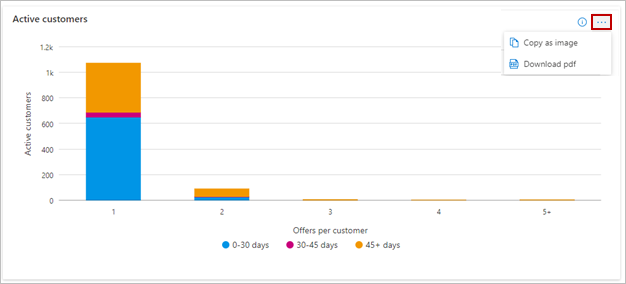
Empfehlungen
Hier werden die nächsten Schritte beschrieben. Wählen Sie die Schaltfläche Klicken Sie hier aus, um die Produktbeschreibungsseite des Angebots in Microsoft AppSource oder Azure-Marketplace zu öffnen.
Widgeterkenntnisse
- Mit Klicken Sie hier auf der linken Seite wird die Produktbeschreibungsseite für Ihr Angebot geöffnet.
- Mit Klicken Sie hier auf der rechten Seite wird das Kundendashboard in „Marketplace-Erkenntnisse“ geöffnet.
Wärmebild für die Kundenbindung
In diesem Abschnitt werden die Bindungsbewerten von Kunden gezeigt, die in einer Kohorte gewonnen wurden. Die Bindungsbewertungen werden ab dem Startdatum eines bestimmten Monats berechnet. Die Monatsspalte gibt den ersten Nutzungsmonat (Monat 0) an. Die Kohortenspalte gibt die Kohortengröße an, die als Anzahl von Kunden innerhalb einer Kohorte ab einem bestimmten Monat definiert ist.
Verwenden Sie diese Informationen, um die Bindungsraten eines Angebots über Monate hinweg zu analysieren und das Nutzungsverhalten und die Bindung von Kunden in einer Kohorte zu bestimmen.
Hinweis
Die Bindungsbewertungen im Wärmebildobjekt werden für absolute Monatsdaten berechnet. Es kann sich bei den Aufbewahrungsergebnissen unterscheiden, die basierend auf normalisierten Tagen und Wochen berechnet werden.
Widgeterkenntnisse
- Die Monatsspalte ist der Startmonat für die ausgewählte Angebotsnutzung.
- Die Kohortenspalte gibt die Größe der Kundenkohorte an, die für den jeweiligen Startmonat gewonnen wurde.
- Nachfolgende Monate nach dem Startmonat werden als 0M, 1M, 2M, ... 17M angezeigt.
- Zeigen Sie auf jede Zelle des Wärmebilds, um die Bindungsbewertung in Prozent anzuzeigen.
- Dunklere blaue Zellen weisen auf eine höhere Bindungsbewertung hin, hellere blaue Zellen auf niedrigere Bindungsbewertungen.
Abschnitt „Kundenbindungsdetails“
In dieser Tabelle werden die 500 beliebtesten Bestellungen nach Bindungsdatum aufgelistet.
- Jede Spalte im Raster ist sortierbar.
- Die Daten können in eine CSV- oder TSV-Datei exportiert werden, wenn die Anzahl der Datensätze kleiner als 500 ist.
- Liegt die Anzahl der Datensätze über 500, werden die exportierten Daten für die nächsten 30 Tage regelmäßig auf einer Downloadseite abgelegt.
Wörterbuch mit Datenbegriffen
Tabelle „Kundenbindungsdetails“
| Spaltenname | Definition |
|---|---|
| OfferCategory | Azure Marketplace-Kategorie für das Angebot |
| OfferName | Der Name des Angebots im kommerziellen Marketplace. |
| ProductId | Eindeutiger Bezeichner für das Angebot im Marketplace |
| Sku | Der dem Angebot zugeordnete Plan |
| SkuBillingType | Gibt an, dass das Angebot über einen kostenlosen oder kostenpflichtigen Plan verfügt |
| CustomerId | Der eindeutige, einem Kunden zugewiesene Bezeichner. Ein Kunde kann über null oder mehr Azure Marketplace-Abonnements verfügen. |
| CustomerName | Name des Kunden, der das Angebot nutzt |
| CustomerCompanyName | Der vom Kunden angegebene Firmenname. Der Name kann sich von der Angabe im Azure-Abonnement eines Kunden unterscheiden. |
| CustomerCountryName | Der vom Kunden angegebene Name für das Land bzw. die Region. Das Land/die Region kann sich von dem im Azure-Abonnement eines Kunden angegebenen Land bzw. der angegebenen Region unterscheiden. |
| CustomerCountryCode | Eindeutiger Code, der dem Land/der Region des Kunden zugeordnet ist |
| CustomerCurrencyCode | Eindeutiger Code, der der Währung zugeordnet ist, die vom Kunden für die Nutzungstransaktion verwendet wird. |
| FirstUsageDate | Kalenderdatum, an dem der Kunde das Angebot zum ersten Mal verwendet hat |
| AzureLicenseType | Die Art der Lizenzvereinbarung, unter der Kunden Angebote erwerben. Wird auch als Kanal bezeichnet. Mögliche Werte:
|
| OfferType | Gibt die verfügbaren Angebotstypen an, die im Marketplace aufgeführt sind |
| Abstand | Anzahl der Tage seit der ersten Nutzung des Angebots durch den Kunden |
| E‑Mail | Vom Kunden bereitgestellte E-Mail |
| RevenueGenerated(USD) | Gesamtumsatz von der ersten Nutzung bis heute angesammelt |
| RevenueGeneratedPerDay(USD) | Umsatz, der für den spezifischen Tageswert in der Spalte Tage ab erster Nutzung generiert wurde |
Nächste Schritte
- Melden Sie sich bei Partner Center an.
- Eine Übersicht über die im kommerziellen Marketplace verfügbaren Analyseberichte finden Sie unter Zugreifen auf Analysen für den kommerziellen Marketplace in Partner Center.
- Häufig gestellte Fragen zu Analysen für den kommerziellen Marketplace und ein umfassendes Wörterbuch mit Datenbegriffen finden Sie unter Analysen für den kommerziellen Marketplace: Häufig gestellte Fragen.
Feedback
Bald verfügbar: Im Laufe des Jahres 2024 werden wir GitHub-Issues stufenweise als Feedbackmechanismus für Inhalte abbauen und durch ein neues Feedbacksystem ersetzen. Weitere Informationen finden Sie unter https://aka.ms/ContentUserFeedback.
Feedback senden und anzeigen für